Índice
![]() Comentários e prêmios
Comentários e prêmios
Encontrar Lixeira no iPhone X/8/7/6 e restaurar arquivos perdidos
Resumo
Esta página informa onde os arquivos apagados são colocados no iPhone e guia a encontrar a Lixeira no iPhone. Se você excluiu fotos, contatos ou mensagens, basta seguir para encontrar a lixeira no seu iPhone e aplicar o poderoso programa para restaurar seus arquivos perdidos do iPhone com facilidade agora.
Esta página responde a várias perguntas sobre a Lixeira do iPhone e o guia a restaurar de forma eficaz os arquivos excluídos ou perdidos do iPhone, como fotos, contatos e mensagens, etc., com o poderoso software alternativo de recuperação da lixeira do iPhone.
Siga para encontrar respostas e obter uma solução poderosa para restaurar seus arquivos perdidos do iPhone/iPad agora:
Neste artigo você aprenderá:
Vamos encontrar sua resposta e obter uma solução para a recuperação da Lixeira do iPhone agora:
Existe uma Lixeira no iPhone? Como encontrar Lixeira no iPhone?
Aqui estão duas principais perguntas que a maioria dos usuários do iPhone fez e aqui coletamos algumas informações para você:
1. Existe uma Lixeira no iPhone?
Resposta: Não há Lixeira no iPhone ou iPad.
Diferentemente do sistema operacional Windows ou do MacOS X, o iPhone e o iPad não têm uma Lixeira interna para remover arquivos temporários apagados pelos usuários do iOS.
2. Como encontrar Lixeira no iPhone?
Como não há Lixeira no iPhone, você não terá onde encontrar o local da Lixeira.
Mas, se você excluiu alguns arquivos em um aplicativo no iPhone, pode encontrar uma sala de manobra para ver algumas fotos individuais ou outros arquivos nos caches de aplicativos do telefone.
Como esvaziar a Lixeira do iPhone ou do iPad?
Esta é também uma questão importante que muitos usuários de iPhone ou iPad pediram por respostas online.
A maioria dos usuários de iPhone ou iPad também está tendo o problema de que mais arquivos de lixeira se acumularão no iPhone quanto mais tempo eles usarem o dispositivo iOS. Por exemplo, é mais provável que os caches do iPhone sejam salvos em um local da Lixeira, que não será apagado, mesmo que você tenha apagado esses arquivos no local específico no iPhone.
Então, como esvaziar a Lixeira no iPhone? Aqui você pode seguir Como Esvaziar Lixeira no iPad/iPhone 8/8 Plus/X para obter ajuda tutorial.
Como recuperar arquivos apagados/perdidos da Lixeira no iPhone?
Então, quando você apagou permanentemente os arquivos no seu iPhone, sem deixar nada nos caches nem na "Lixeira do iPhone", como você restaurará esses arquivos perdidos da "Lixeira" no seu iPhone?
- Uma delas é restaurar arquivos perdidos dos backups do iTunes ou do iCloud.
- A outra maneira é aplicar o programa de recuperação da Lixeira do iPhone para obter ajuda.
E agora, você pode seguir os passos abaixo para obter uma solução completa para o seu problema - restaurar arquivos perdidos da Lixeira do iPhone agora:
Passo 1. Faça o download do programa de recuperação do iPhone - EaseUS MobiSaver
EaseUS MobiSaver suporta totalmente para restaurar todas as fotos, contatos, mensagens apagadas, etc no iPhone e até mesmo dados de históricos de chamar do seu iPhone ou iPad com iOS 12/iOS 11/10/9 etc.
Está disponível para você fazer o download e instalar no seu PC para recuperação da lixeira do iPhone agora:
Nota: Por favor, lembre-se de ativar este software para uma versão completa, comprando uma chave serial. Se esta ferramenta não conseguir cumprir sua tarefa, seu dinheiro será reembolsado em sua conta entrando em contato com a equipe de suporte técnico em nossa homepage: br.easeus.com.
Passo 2. Restaurar arquivos perdidos da Lixeira do iPhone
Vamos ver como restaurar seus arquivos perdidos do iPhone da "Lixeira" no seu iPhone agora:
1. Conecte seu iPhone ao seu PC e execute o EaseUS MobiSaver.
2. Clique em Recuperar do Dispositivo iOS e, em seguida, clique em Digitalizar.
Deixe o programa encontrar todos os seus arquivos perdidos ou apagados no seu iPhone.
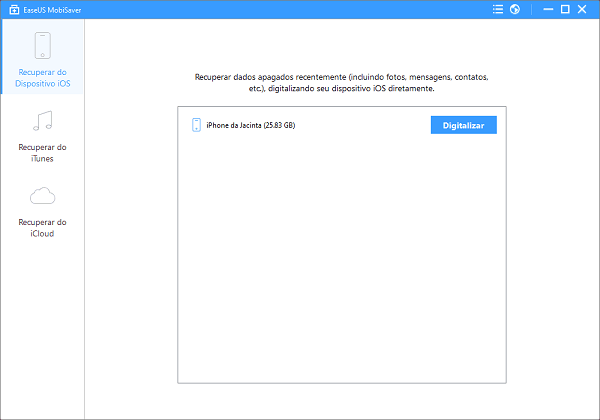
3. Visualize e restaure arquivos perdidos da 'Lixeira' no iPhone.
Selecione os arquivos apagados, como contatos ou fotos que você deseja restaurar da Lixeira no seu iPhone e clique em Recuperar para salvá-los em um local seguro no seu PC.
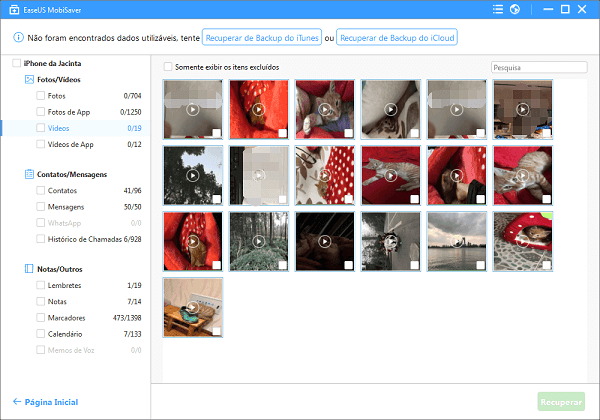
Depois disso, você pode seguir este tutorial para transferir arquivos do PC para o iPhone e continuar a usar seus arquivos perdidos no iPhone/iPad novamente.
Esta página foi útil?
-
![]()
Comentário
Excelente
O EaseUS MobiMover permite que você transfira facilmente todos os dados do iPhone para o PC. O aplicativo está disponível para Windows e Mac, portanto, independentemente da plataforma que você usa, você está coberto.
- Por editor do iPhoneHacks
-
![]()
Comentário
Excelente
Se você esqueceu a senha de seu antigo iPad ou iPhone ou comprou um dispositivo iOS usado que não permite que você entre porque tem Face ID ou Touch ID ativada, o EaseUS MobiUnlock vem para o resgate.
- Por editor do Phoneworld
-
![]()
Comentário
Excelente
O EaseUS Todo PCTrans Free é uma solução de software útil e confiável criada para servir em operações de migração de computador, seja de uma máquina para outra ou de uma versão anterior do seu sistema operacional para uma mais recente.
- Por editor do Softpedia
-
![]()
Comentário
Excelente
O EaseUS Data Recovery Wizard Pro tem a reputação de ser um dos melhores programas de recuperação de dados do mercado. Ele vem com uma seleção de recursos avançados, incluindo recuperação de partição, restauração de unidade formatada e reparo de arquivos corrompidos.
- Por editor do Techradar
Artigos relacionados
-
Recuperar Histórico Antigo ou Excluído do WeChat (4 Maneiras)
![]() Leonardo 2024-09-19
Leonardo 2024-09-19 -
Como Recuperar Dados com Software Gratuito de Recuperação de iPad?
![]() Jacinta 2024-09-19
Jacinta 2024-09-19 -
Como Recuperar o Backup do iCloud Excluído
![]() Leonardo 2024-09-19
Leonardo 2024-09-19 -
3 Maneiras de Recuperar o Histórico de Bate-Papo do Kakaotalk Excluído, Mensagens em 2025
![]() Leonardo 2025-01-02
Leonardo 2025-01-02
